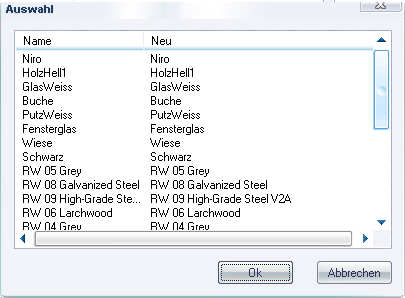| Ausgeblendete Teile zeigen/verstecken |
Die Einstellungen für das erzeugen einer Visualisierung werden alle im folgenden Dialog getroffen. Alle Einstellungen bleiben gespeichert, bis Sie diese ändern.
Alle Kategorien des Dialoges können mit dem linken Button ![]() der Überschriften, zur besseren Übersicht, geschlossen oder geöffnet werden.
der Überschriften, zur besseren Übersicht, geschlossen oder geöffnet werden.
Mit dem Button ![]() wird die Berechnung mit den eingestellten Werten gestartet.
wird die Berechnung mit den eingestellten Werten gestartet.
Mit dem ![]() wird der Dialog beendet. Kein Rendering wird erzeugt. Die getätigten Einstellungen bleiben erhalten.
wird der Dialog beendet. Kein Rendering wird erzeugt. Die getätigten Einstellungen bleiben erhalten.
Der Einstellung Dialog gliedert sich in folgende Kategorien:
Darstellung:
Die Eingaben Breite und Höhe definieren die finale Größe des Bildes. Je größer diese Einstellung, umso länger benötigt das Programm mit der Berechnung.
Der Rendermodus definiert mit welcher Qualität das Rendering erstellt wird. Im folgenden eine kurze Erklärung der Einstellungen:
Gitternetz:
Die einfachste Form des Renderings. Alle Kanten, unabhängig von Ihrer Sichtbarkeit werden gerendert.
Flach:
Stellt keine Transparenzen dar und verwendet für alle Flächen nur einfarbige Texturierung. Gebogene Flächen werden über enge Polygonflächen angenähert.
Gouraud:
Stellt keine Transparenzen dar, gebogene Flächen werden über Farbverläufe dargestellt (Gouraud shading).
Phong:
Stellt keine Transparenzen dar, bei gebogenen Flächen wird die Schattierung jedes einzelnen Pixels getrennt berechnet. Dies resultiert in gleichmäßigen, weichen Schattierung der Flächen und zeigt helle Stellen sehr realistisch.
Vorschau:
Erzeugt Bilder mit Schatten und Texturen. Konturen der Elemente werden leicht hervorgehoben. Die Qualität solchermaßen gerenderter Bilder ähnelt der der Total Methode, stellt jedoch keine Transparenzen dar, ist aber schneller.
Total:
Erzeugt Bilder mit Schatten, Texturen, Transparenzen und Spiegelungen. Diese Methode erstellt die realistischsten Bilder, ist aber auch die zeitaufwändigste.
Ausgabe:
Hier definieren Sie die Ausgabe des finalen Renderings.
| ► | Nur am Bildschirm zeigt das fertige Rendering im Bildfenster des Renderers an. Hier können Sie noch Änderungen an der Belichtung vornehmen. Abschließend kann das Bild noch gespeichert werden. |
| ► | Als Datei speichert das fertig gerechnete Bild sofort in die definierte Datei ab. Mit dem Button: |
Hintergrund:
Hier stellen Sie die Darstellung des Hintergrundes für das Rendering ein. Folgende Funktionen können Sie aus der DropDown Liste auswählen:
Kein:
Der Hintergrund des gerenderten Bildes ist schwarz.
Flach:
Der Hintergrund wird in der gewählten Farbe gerendert.
![]()
Abgestuft:
Der Hintergrund wird als Verlauf der zwei gewählten Farben dargestellt.
![]()
Bild:
Sie können ein Hintergrundbild laden.
Mit dem Button ![]() können Sie ein Hintergrundbild laden. Das Hintergrundbild darf folgende Formate besitzen:
können Sie ein Hintergrundbild laden. Das Hintergrundbild darf folgende Formate besitzen:
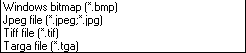
Mit der Einstellung der Größenänderung können Sie das Verhalten des Bildes beeinflussen:
|
- Das Hintergrundbild bleibt in der Originalgröße vorhanden. |
- Das Hintergrundbild wird in der Horizontalen an die finale Bildgröße angepasst. Das Bild wirkt womöglich verzerrt. |
|
- Das Hintergrundbild wird in der Vertikalen an die finale Bildgröße angepasst. Das Bild wirkt womöglich verzerrt. |
|
- Das Hintergrundbild wird in beiden Richtungen an die finale Bildgröße angepasst. Das Bild wirkt womöglich verzerrt. |
Himmel:
Beim Berechnen von fotorealistischen Bildern kann als Hintergrundtyp Himmel ausgewählt werden. Dabei kann der Grad der Bewölkung sowie die Grundfarbe gesteuert werden.
|
- Leichte Bewölkung |
- Mittlere Bewölkung |
|
- Starke Bewölkung |
Mit der Einstellung: ![]() werden Die Farben der Wolken und des Hintergrundes vertauscht.
werden Die Farben der Wolken und des Hintergrundes vertauscht.
Ansicht:
In dieser Kategorie wählen Sie aus, welche Darstellung für das Rendering verwendet werden soll.
| ► | Perspektive verwendet die aktuell eingestellte Perspektive. Details dazu finden Sie im Kapitel der Perspektiv Definition. |
| ► | Axonometrie verwendet die Standard Einstellung der Axonometrie für die Darstellung des 3D Modells. Diese ist zentriert und alle Elemente sind sichtbar. |
Spezial:
Zusätzliche Einstellungen für die Qualität des Renderings werden hier eingestellt.
| ► | Antialiasing definiert die Weichheit des finalen Bildes. Mit den Werten Stufe und Grenzwert stellen Sie hier die Qualität der Antialiasing Berechnung ein. Dieses Verfahren glättet Kanten und verbessert das Bild visuell. Je intensiver diese Funktion verwendet wird, umso schöner wird das Ergebnis aussehen. Der Berechnungsvorgang wird jedoch um ein Vielfaches verlängert. |
Stufe: Je Höher der Wert, umso intensiver wird das Antialiasing auf die Berechnung wirken. Steigert die benötigte Zeit zur Berechnung des Bildes sehr.
Grenzwert: Je niedriger der Grenzwert ist, umso genauer wird das Antialiasing auf das Bild berechnet. Wählen Sie einen größeren Wert, um die Geschwindigkeit der Berechnung zu erhöhen.
| ► | Material schaltet die Element Materialien für die Berechnung Ein oder Aus. Sind die Materialien aus geschalten, werden die Farben der Materialien für die Berechnung verwendet. |
| ► | Transparenz schaltet die Durchsichtigkeit der Materialien Ein und Aus. |
| ► | Schatten definiert die Qualität des Schattens in der Berechnung. |
|
- Es werden keine Schatten berechnet |
- Schatten werden mit einem weichen Verlauf erstellt |
|
- Schatten werden mit harten Kanten berechnet |
|
- Schatten sind durchsichtig und bekommen die Farbe des Materials |
| ► | Materialien tauscht vorhandene Materialien nur für den Vorgang des Renderings. |
Im folgenden Dialog finden Sie eine Auflistung aller verwendeten Materialien. Hier können die Materialien mit anderen aus dem Materialdialog vertauscht werden. So ist es möglich Gebäude Fassaden schnell für die Visualisierung mit Material Varianten zu belegen.